Masz problemy z odtwarzaniem filmów w systemie Windows 10? Nie denerwować! Wykonaj następujące proste poprawki, aby usunąć błąd.
Odtwarzanie filmów na komputerze jest znane od wieków i nie wydaje się kończyć w najbliższym czasie, nawet jeśli telefony stają się bardziej popularne niż kiedykolwiek. Wszyscy wolimy duży ekran komputera od małego wyświetlacza w telefonach. Jednak na komputerach z systemem Windows 10 może czasami wystąpić błąd podczas odtwarzania filmów. Nie denerwować? Pomożemy Ci zrozumieć różne błędy i przeprowadzić przez nie rozwiązania.
Dlaczego filmy nie są odtwarzane w systemie Windows 10?
Istnieje wiele problemów, które mogą prowadzić do problemów z odtwarzaniem wideo. W niektórych przypadkach wideo może być rozmyte, przerywane, opóźnione lub może nie być dźwięku, podczas gdy w innych przypadkach wideo może w ogóle się nie odtwarzać. Poniżej wymieniono niektóre typowe problemy, które uniemożliwiają odtwarzanie filmów w systemie Windows 10.
- Korzystasz z przestarzałych sterowników.
- Korzystasz ze starszej wersji systemu Windows 10.
- Format wideo nie jest obsługiwany.
- Plik wideo jest uszkodzony.
- Niedawno zainstalowany program może spowodować błąd.
- Ustawienia planu zasilania mogą wpływać na odtwarzanie wideo.
- Mogło zostać zainfekowane złośliwe oprogramowanie Twój komputer.
Każdy z powyższych problemów może wpłynąć na system Windows 10 i uniemożliwić dokładne odtwarzanie filmów. Jeśli i Ty napotkałeś podobne problemy, wykonaj poniższe poprawki w podanej kolejności, aby naprawić błąd.
Pokrewne : 9 sposobów rozwiązywania problemów z odtwarzaczem wideo w systemie Windows 10
1. Uruchom narzędzie do rozwiązywania problemów z dźwiękiem
Jeśli masz problemy z dźwiękiem, pierwszą rzeczą, którą powinieneś sprawdzić, są głośniki. Jeśli używasz głośników zewnętrznych, upewnij się, że połączenia są prawidłowe na obu końcach, a przewód jest w dobrym stanie. Spróbuj odtworzyć również inne filmy, aby sprawdzić, czy masz problemy z konkretnym filmem lub wszystkimi plikami wideo w systemie.
Jeśli problem nie dotyczył połączeń, należy uruchomić narzędzie do rozwiązywania problemów. Aby uruchomić „Narzędzie do rozwiązywania problemów z dźwiękiem”, naciśnij WINDOWS + I , aby uruchomić „Ustawienia” systemu, a następnie kliknij „Aktualizacja i zabezpieczenia”.
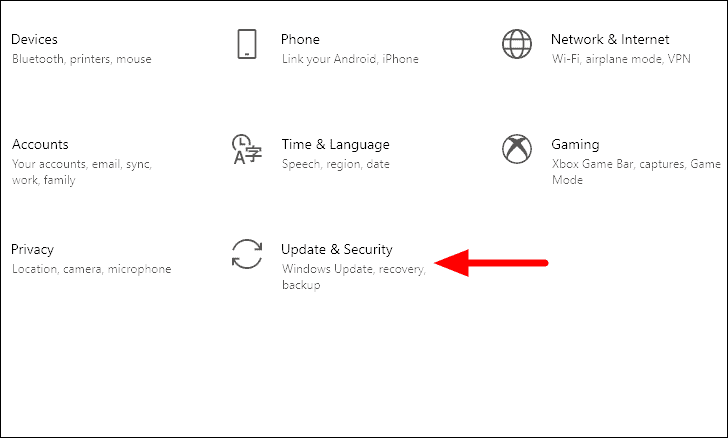
Karta „Windows Update” otworzy się domyślnie. Po lewej stronie ekranu znajdziesz listę różnych kart, kliknij kartę „Rozwiązywanie problemów”.
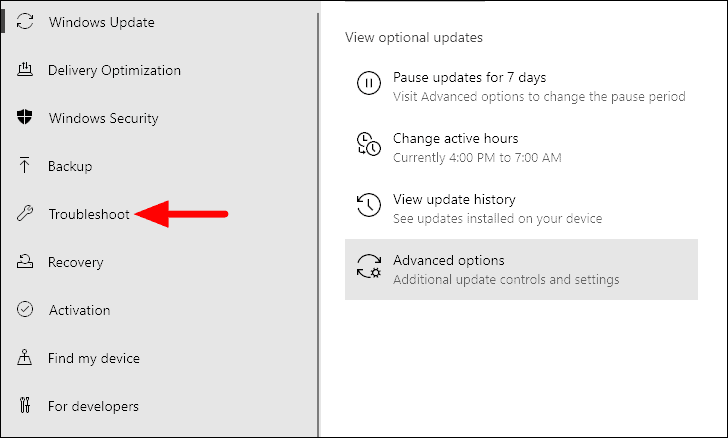
Na karcie „Rozwiązywanie problemów” kliknij opcję „Dodatkowe narzędzia do rozwiązywania problemów” po prawej stronie.
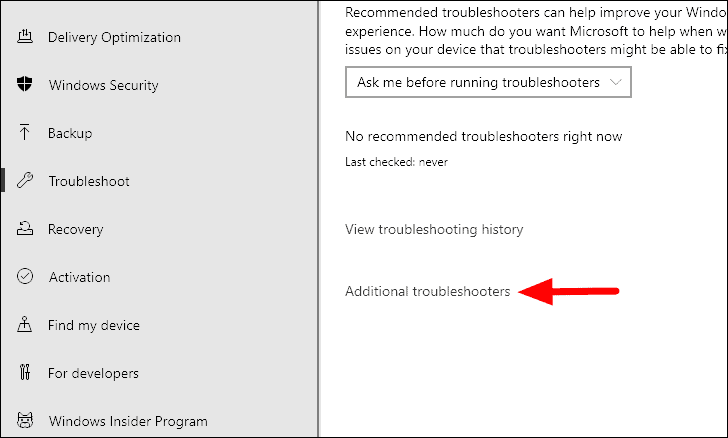
Następnie wybierz opcję „Odtwarzanie dźwięku” w sekcji „Przygotuj się”, a następnie kliknij wyświetloną opcję „Uruchom narzędzie do rozwiązywania problemów”.
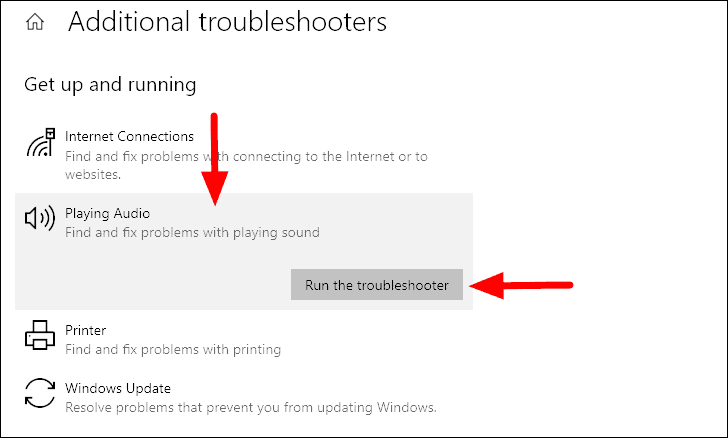
Narzędzie do rozwiązywania problemów zostanie teraz uruchomione oraz zidentyfikuje i naprawi wszelkie znalezione problemy. Po rozwiązaniu problemów sprawdź, czy błąd dźwięku podczas odtwarzania filmów został naprawiony. Jeśli nie, przejdź do następnej metody.
2. Uruchom narzędzie do rozwiązywania problemów z odtwarzaniem wideo
Jeśli masz problemy tylko z odtwarzaniem wideo, Twoim głównym podejściem powinno być umożliwienie systemowi Windows 10 zidentyfikowania i rozwiązania problemu. Aby to zrobić, wystarczy uruchomić odpowiednie narzędzie do rozwiązywania problemów, tj. Odtwarzanie wideo.
Aby uruchomić narzędzie do rozwiązywania problemów z odtwarzaniem filmów, wybierz to samo z listy narzędzi do rozwiązywania problemów na ekranie „Dodatkowe narzędzia do rozwiązywania problemów”.
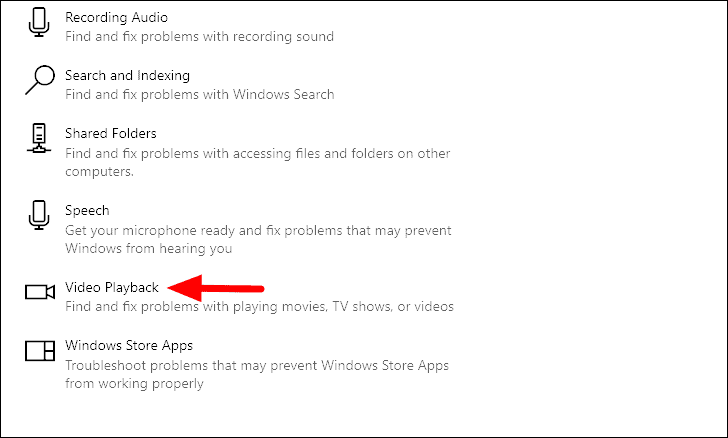
Narzędzie do rozwiązywania problemów zostanie teraz uruchomione i zidentyfikuje problem. Postępuj zgodnie z instrukcjami wyświetlanymi na ekranie, aby rozwiązać problemy i sprawdź, czy możesz teraz odtwarzać wideo w systemie Windows 10.
3. Zaktualizuj odtwarzacz multimedialny
Często zdarza się, że używasz starszej wersji odtwarzacza multimedialnego. Większość użytkowników nadal używa tej samej wersji, dopóki nie pojawi się błąd lub nie napotkają problemów z odtwarzaniem wideo. W takim przypadku spróbuj zaktualizować odtwarzacz multimedialny.
W większości przypadków opcja aktualizacji znajduje się w aplikacji odtwarzacza multimediów. Możesz także przejść do ich oficjalnej strony internetowej, aby zrozumieć cały proces aktualizacji. Po zaktualizowaniu odtwarzacza multimedialnego sprawdź, czy błąd został naprawiony. Jeśli błąd nie został naprawiony lub nie ma dostępnych aktualizacji, wypróbuj następną poprawkę.
4. Wypróbuj inny odtwarzacz multimedialny
Jeśli nie możesz znaleźć aktualizacji, spróbuj odtworzyć wideo w innym odtwarzaczu multimedialnym. Istnieje wiele odtwarzaczy multimedialnych dostępnych w Internecie i sklepie Microsoft Store, które są równie dobre. Zalecamy jednak korzystanie z odtwarzacza VLC Media, ponieważ jest to odtwarzacz typu open source, obsługuje prawie wszystkie formaty wideo i ma prosty interfejs. Co więcej, oprócz odtwarzania wideo, oferuje mnóstwo innych funkcji, w tym edycję i konwersję formatu pliku wideo.
Aby pobrać odtwarzacz VLC Media, przejdź do strony videlan.org/vlc i kliknij opcję „Pobierz VLC”. Po zakończeniu pobierania uruchom instalator i postępuj zgodnie z instrukcjami wyświetlanymi na ekranie, aby zakończyć proces instalacji.
Teraz odtwórz to samo wideo w VLC i sprawdź, czy nadal masz problemy z odtwarzaniem wideo.
5. Zaktualizuj system Windows
Jeśli nadal nie możesz odtwarzać filmów w systemie Windows 10, może to być spowodowane usterką lub błędem. W takim przypadku spróbuj wyszukać aktualizację systemu Windows, ponieważ istnieje duże prawdopodobieństwo, że problem zostanie rozwiązany w kolejnych aktualizacjach.
Aby zaktualizować system Windows, naciśnij WINDOWS + I , aby uruchomić „Ustawienia” systemu, a następnie kliknij opcję „Aktualizacja i zabezpieczenia”.
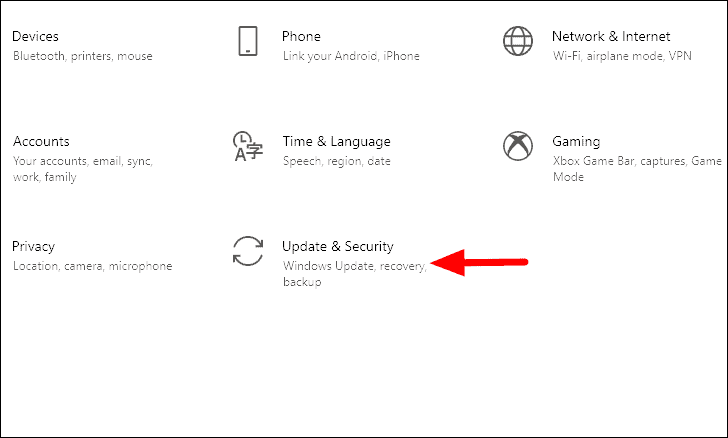
W ustawieniach „Aktualizacja i zabezpieczenia” karta „Windows Update” będzie otwierana domyślnie. Kliknij opcję „Sprawdź aktualizacje” po prawej stronie. System Windows wyszuka teraz dostępne aktualizacje, a następnie pobierze je i zainstaluje na komputerze.
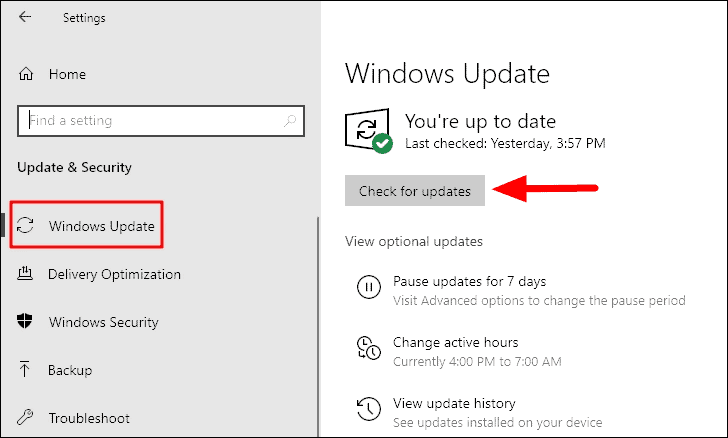
Po zainstalowaniu najnowszej wersji systemu Windows 10 można teraz łatwo odtwarzać filmy.
6. Kompresuj wideo
Często rozmiar lub rozdzielczość wideo może być zbyt duża, co prowadzi do błędu odtwarzania. Jest to częsty problem, który można rozwiązać, kompresując wideo. Istnieją różne aspekty kompresji wideo i możesz zrobić to samo, zmieniając jego format, zmniejszając rozdzielczość, zmniejszając szybkość transmisji lub liczbę klatek na sekundę, przycinając wideo.
Istnieje wiele aplikacji innych firm, których można użyć do konwersji wideo, ale żadna z nich nie przebije odtwarzacza VLC Media. Proces kompresowania wideo w systemie Windows 10 na VLC Media Player jest prosta i można ją wykonać w ciągu kilku minut po zapoznaniu się z procesem.
Po zakończeniu kompresji wideo sprawdź, czy wideo nie jest odtwarzane w odtwarzaczu multimedialnym w systemie Windows 10.
Powiązane: NAPRAW: problemy z opóźnieniami lub jąkaniem wideo w systemie Windows 10
7. Przywróć domyślne ustawienia planu zasilania
W niektórych przypadkach ustawienia planu zasilania mogą wpływać na odtwarzanie wideo. Jeśli wprowadziłeś jakiekolwiek zmiany w ustawieniach planu zasilania, czas je cofnąć. W przypadku, gdy nie pamiętasz wprowadzenia zmian, przywróć całkowicie domyślne ustawienia planu zasilania.
Aby przywrócić domyślne ustawienia planu zasilania, wyszukaj „Panel sterowania” w „Menu Start”, a następnie uruchom aplikację z wyników wyszukiwania, klikając ją.
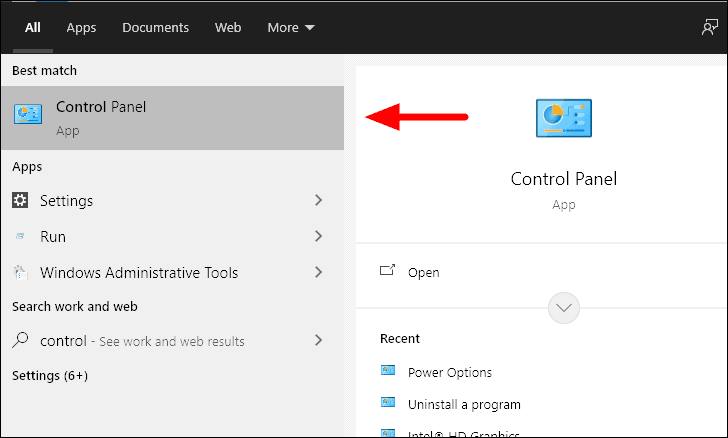
Następnie kliknij opcję „Kategoria” w prawym górnym rogu, a następnie z menu rozwijanego wybierz „Duże ikony”.
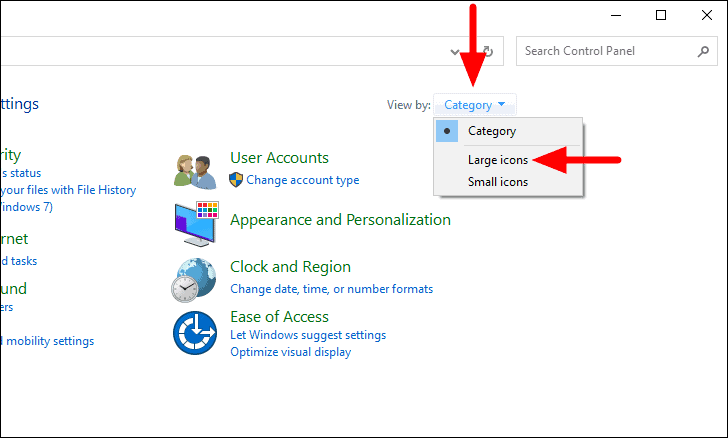
Teraz znajdź „Opcje zasilania” na liście i kliknij je.
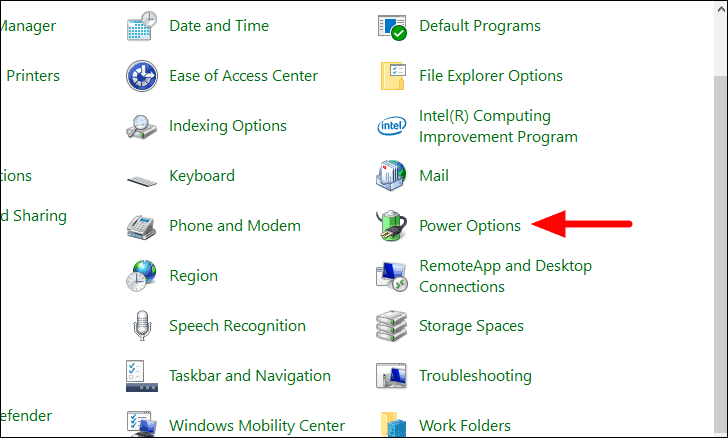
Twój aktualny plan zasilania zostanie wyświetlony na ekranie. Kliknij opcję „Zmień ustawienia planu”, aby kontynuować.
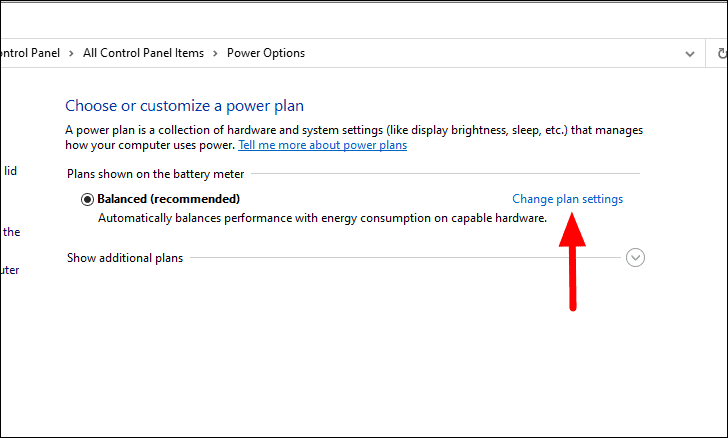
Na koniec kliknij opcję „Przywróć ustawienia domyślne tego planu” u dołu.
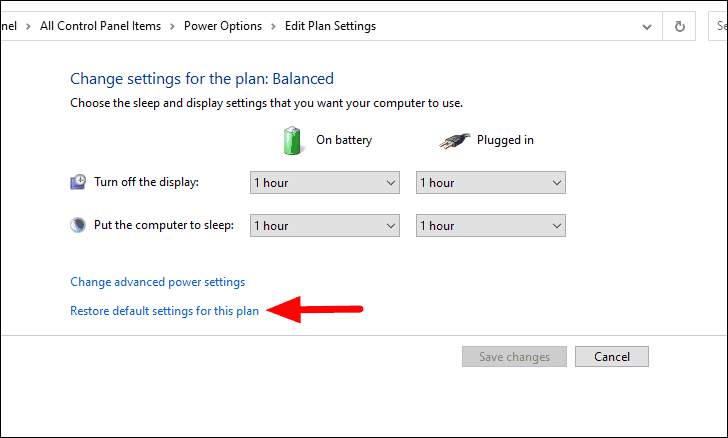
Na ekranie pojawi się teraz okno potwierdzenia, kliknij „Tak”, aby potwierdzić zmianę.
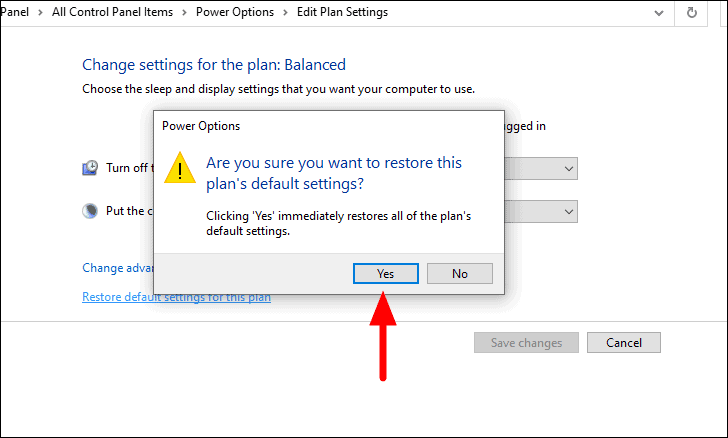
Ustawienia planu zasilania zostaną teraz przywrócone do wartości domyślnych. Teraz spróbuj odtworzyć wideo, którego wcześniej nie mogłeś odtworzyć, i sprawdź, czy błąd został naprawiony. Jeśli nie, przejdź do następnej poprawki.
8. Uruchom Przywracanie systemu
Wiele osób zaczyna napotykać błąd po aktualizacji systemu operacyjnego, wprowadzeniu zmian w ustawieniach systemu lub zainstalowaniu nowego programu. Tutaj z pomocą przychodzi „Przywracanie systemu”, przywracając system Windows do wcześniejszego stanu, w którym wszystko działało dobrze.
Uruchamianie przywracania systemu jest proste i można je wykonać w kilku prostych krokach. Ponadto przywracanie systemu Windows nie powoduje usunięcia żadnych plików, jednak programy i ustawienia mogą zostać usunięte.
Po zakończeniu procesu przywracania będziesz mógł odtwarzać filmy bez żadnych błędów w systemie Windows 10.
Wspomniane powyżej poprawki są najskuteczniejsze i naprawią błąd podczas odtwarzania filmów na komputerze. Po naprawieniu błędu odtwarzaj swoje ulubione filmy w systemie bez żadnych przerw.
